Jak obnovit smazaná telefonní čísla z mého telefonu Android?
Už jste někdy omylem smazali telefonní číslo nebo všechna telefonní čísla ze svého telefonu Android? Bylo by velmi frustrující získat kontakty ztracené z telefonu. Pak jak obnovit smazaná telefonní čísla? Možná jste schopni obnovit ztracená telefonní čísla z Gmailu nebo jiných přístupů, pokud máte takovou zálohu, ale jak můžete obnovit smazaná telefonní čísla, pokud nemáte zálohu kontaktů?
V tomto článku vám představíme dvě metody, které vám pomohou obnovit smazaná telefonní čísla z telefonů se systémem Android, jako jsou Samsung Galaxy, HTC, Sony, LG atd. Než se však pokusíte načíst kontakty pro Android, měli byste nejprve zkontrolovat, zda telefon čísla byla skutečně z vašeho telefonu ztracena.

Obnovte smazaná telefonní čísla v systému Android
Smazaná čísla lze snadno získat do zařízení Android, protože nejsou zcela odstraněna. Jinými slovy, jsou stále uloženy ve vašem zařízení. Něco, co by zařízení Android po vymazání uchovalo, jako jsou kontakty, zprávy, fotografie, hudba nebo jakékoli jiné dokumenty. Budou uloženy do adresáře s názvem „ukazatele“. Takže pokud omylem smažete telefonní čísla, zařízení Android odebere jejich umístění pro nové soubory, ale předchozí jsou stále uložena. Pokud telefon neaktualizujete nebo neprovedete něco, co je přepíše, máte šanci obnovit smazaná telefonní čísla v telefonu Android. Zde je návod, který vám ukáže, jak zkontrolovat, zda byla skutečně odstraněna telefonní čísla.
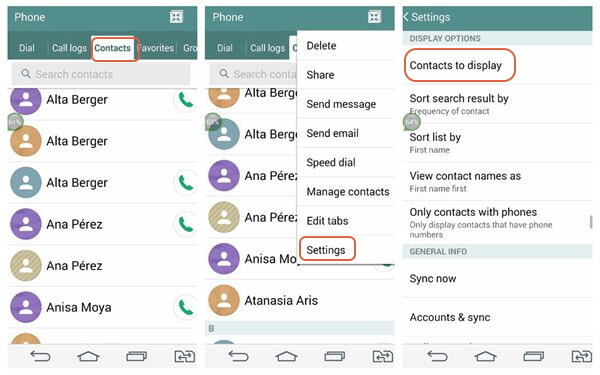
Krok 1Ve svém telefonu Android přejděte na „Kontakty“.
Krok 2Klepněte na tlačítko nabídky v pravém horním rohu obrazovky a vyberte možnost „Kontakty k zobrazení“.
Krok 3Vyberte možnost „Všechny kontakty“ a zkontrolujte, zda by mohla zobrazit hledaná telefonní čísla.
FoneLab - Data Data Recovery může být vaší nejlepší volbou pro obnovení smazaných telefonních čísel z telefonu Android. Má přátelské rozhraní a výkonnou kompatibilitu, takže můžete snadno přistupovat a načítat všechny smazané kontakty na telefonech Samsung, HTC, Google Nexus, Motorola, LG, ASUS, HUIWEI, Xiaomi nebo jiných telefonech Android.
Krok 1Připojte Android k počítači
Po stažení spusťte FoneLab pro Android. Připojte telefon Android k počítači přes USB kabel.

Krok 2Povolte ladění USB zařízení Android
Musíte povolit ladění USB. Obdržíte upozornění na ladění USB. Klepněte na tlačítko „OK“ nebo „Povolit“. Žádná taková zpráva? Zde je jednoduchý návod Povolit ladění USB ručně.

Pro systém Android 2.3 nebo starší
Přejděte na „Nastavení“> „Aplikace“> „Vývoj“> zaškrtněte „Ladění USB“.
Pro Android 3.0 až 4.1
Přejděte do části „Nastavení“> „Možnosti vývojáře“> zaškrtněte políčko „Ladění USB“.
Pro Android 4.2 a novější
Přejděte na „Nastavení“, klepněte na „Sestavit číslo“ 7krát. Poté se vraťte do části „Nastavení“ a vyberte „Možnosti vývojáře“, povolte „ladění USB“.
Krok 3Vyberte typ souboru Kontakty
Pak je potřeba zvolte typ souboru obnovit smazaná telefonní čísla. Zde zkontrolujte Kontakty volba. Kromě kontaktů můžete také obnovit přílohy zpráv, protokoly hovorů, WhatsApp, galerie, videa, audio, dokumenty atd. Hit the další .

Krok 4Zobrazit a obnovit kontakty z Androidu
FoneLab pro Android rychle prohledá vaše data telefonu Android. Poté můžete zobrazit a přistupovat k odstraněným kontaktům z telefonu Android. Můžete vidět, jak program rozlišuje mezi smazanými telefonními čísly označenými červenou barvou a stávajícími čísly označenými černou barvou. Pokud chcete smazaná telefonní čísla obnovit, stačí přepnout na možnost „Zobrazit pouze odstraněné položky“ a rychle vyhledat všechny smazané kontakty. Zkontrolujte položky a nakonec klikněte na Zotavit se knoflík. FoneLab pro Android vám pomůže obnovit smazaná telefonní čísla z vašeho telefonu Android. Získané kontakty budou uloženy ve formátu CSV a HTML.
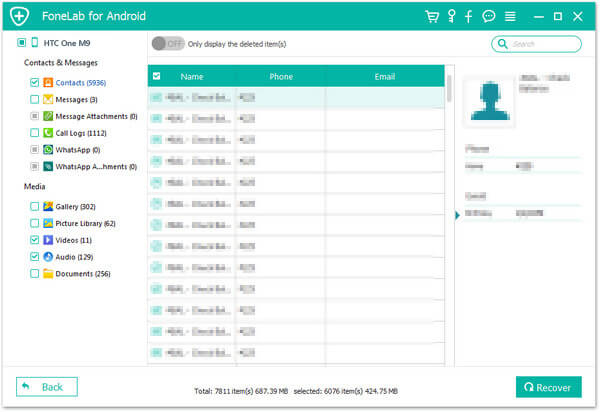
Během několika kliknutí můžete snadno smazat telefonní čísla z telefonu Android do počítače, abyste je mohli přenést do telefonu.
Další informace o tom, jak obnovit telefonní čísla nebo jiné soubory z Androidu, najdete níže uvedené video:


Pokud jste někdy zálohované kontakty z Androidu do účtu Google, můžete způsobit obnovení ztracených telefonních čísel. Než však ztratíte telefonní čísla, měli byste se ujistit, že je zapnuta funkce Zálohovat a synchronizovat.
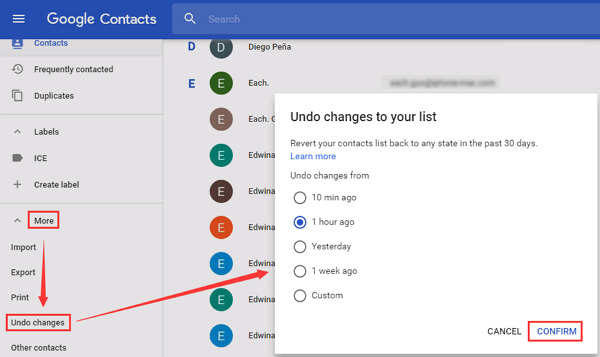
Krok 1 Přihlaste se do svého Gmailu a pak nejdřív přejděte do vaší doručené pošty.
Krok 2Na levém panelu klikněte Moře volba.
Krok 3Vybrat Vrátit změny volba.
Krok 4Vyberte období nebo přizpůsobte období a potom klikněte na Potvrdit.
Krok 5Jděte do telefonu a obnovit kontakty z Gmailu.
Poznámky: Google vám umožňuje vrátit seznam kontaktů zpět do jakéhokoli stavu za posledních 30 dní. Pokud nikdy nesynchronizujete kontakty s kontakty Google, metoda nebude fungovat.
Pokud vlastníte telefon Samsung a zálohujete jej na účet Samsung, můžete takto smazaná telefonní čísla samozřejmě obnovit.
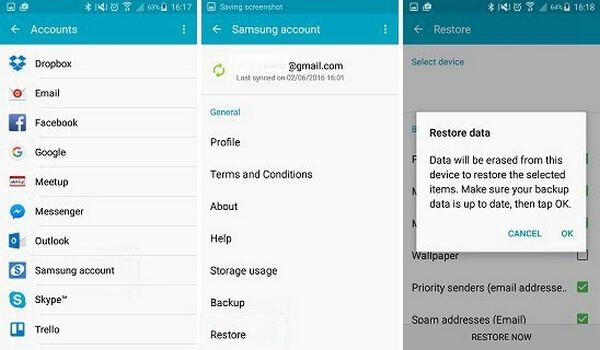
Krok 1Z telefonu Android přejděte na aplikace > Nastavení na obrazovce Samsung.
Krok 2Přejděte dolů a zjistěte Zálohování a resetování volba.
Krok 3Klepněte na Obnovit v nabídce účtu Samsung.
Krok 4Nyní můžete vidět obsah, jako jsou zprávy, protokoly telefonů a další položky, které jste synchronizovali s účtem. Vyberte data, která chcete obnovit, a klepněte na ikonu OBNOVTE HNED tlačítko ve spodní části, chcete-li získat zpět ztracená telefonní čísla v systému Android.
Poznámky: Tato metoda funguje pouze pro uživatele Samsung.
Pomocí výše uvedených způsobů se vám podaří obnovit smazaná telefonní čísla z telefonu Android. FoneLab - Obnova dat Android je přímý způsob, jak vám umožní načíst telefonní čísla. Vaše kontakty byste měli pravidelně zálohovat. A FoneLab poskytuje Zálohování a obnovení dat Android aby vám to pomohlo, pokud chcete.

V tomto příspěvku vám hlavně ukážeme, jak obnovit smazaná telefonní čísla. Důrazně doporučujeme FoneLab pro Android. Je to více než jen nástroj pro obnovu obnovit kontakty z telefonu Android.